Win10系统麦克风无声音
电脑群视频话筒没声音应该怎么办

电脑群视频话筒没声音应该怎么办
有时候跟朋友开qq视频,却发现自己的麦克风不能用了,怎么解决麦克风没声音的问题呢?下面店铺为大家整理的关于电脑群视频话筒没声音的相关资料,希望对您有所帮助!
电脑群视频话筒没声音的解决方法
首先打开QQ的视频界面,找到麦克风的选项,确定没有调到静音上。
打开声音控制面板,找到录音的选项,将你的麦克风的设备开启。
如果找不到任何选项,那么在面板的空白处右击——选择显示禁用的设备。
在录音录音设备的界面中将麦克风设置为默认设备,然后说话,看看绿色的滚动条是否有反应,如果有证明有声音,如果没有看下一步。
如果没有反应一般是笔记本的麦克风导致的,将笔记本的麦克风启用,然后再说话,看看是否绿色的条在动,如果动再将笔记本自带的麦克风关掉就行了。
如果声音很小,那么说明你的音量开得太小,单击下面的属性,将里面的级别调到最大即可。
这时QQ视频聊天的界面会显示一个有新的设备,单击启用即可,这样你就可以进行语音聊天了。
如何解决电脑音频无法识别麦克风

如何解决电脑音频无法识别麦克风在日常生活和工作中,我们经常需要使用电脑进行语音通信、语音识别、线上会议等活动。
然而,有时我们可能会遇到电脑无法识别麦克风的问题,导致无法正常进行语音交流。
本文将介绍一些常见的解决方法,帮助你解决电脑音频无法识别麦克风的困扰。
1. 检查硬件连接首先,我们需要确保麦克风正确连接到电脑。
请检查麦克风插头是否插入正确的插孔,并确保插头与插孔之间没有松动。
另外,如果你使用的是外置式麦克风,还需要检查麦克风是否有电源供应,并确保电源线正常连接。
2. 调整麦克风设置在电脑中,我们需要正确设置麦克风设备,以确保其能够被系统正确识别。
以下是一些常见的设置调整方法:- 右击电脑桌面上的音量图标,选择“录音设备”或“录音属性”。
在弹出的窗口中,找到你所使用的麦克风设备,确保其已被启用并设置为默认设备。
- 在麦克风的属性设置中,你可以尝试调整麦克风的音量和增益,以确保其音频输入能够被正确接收。
- 在一些电脑系统中,还有可能存在“麦克风增强”、“降低背景噪声”等选项,你可以根据实际需求进行相应的设置。
3. 更新或重新安装驱动程序有时候,电脑无法正确识别麦克风可能是由于驱动程序的问题。
你可以通过以下方法来更新或重新安装驱动程序:- 打开设备管理器,找到麦克风设备,右击选择“更新驱动程序”。
系统会自动搜索更新并安装最新的驱动程序。
- 如果更新驱动程序后问题仍然存在,你可以尝试卸载当前的驱动程序,然后重新启动电脑,系统会自动安装相应的驱动程序。
4. 检查操作系统设置在一些情况下,操作系统的一些设置可能会导致电脑无法识别麦克风。
以下是一些常见的设置检查方法:- 确保操作系统的录音设置没有静音或关闭麦克风的选项。
- 如果你正在使用的是Windows系统,你可以尝试运行“声音故障排除”工具,该工具会自动检测和修复音频设备的问题。
- 在Mac系统中,你可以通过“系统偏好设置”中的“声音”选项来调整麦克风的输入音量。
电脑无法连接外部麦克风的解决方法

电脑无法连接外部麦克风的解决方法随着科技的飞速发展,电脑已经成为我们日常生活中必不可少的工具之一。
而在使用电脑过程中,有时我们可能会遇到无法连接外部麦克风的问题。
在本文中,我们将探讨一些常见的解决方法,帮助您解决这一困扰。
1. 检查麦克风连接首先,确认外部麦克风与电脑的连接是否正确。
检查麦克风插头是否完全插入电脑的音频输入插孔。
如果是USB麦克风,确保USB连接线插入电脑的USB接口。
确保连接稳固,没有松动或损坏的脚。
2. 取消静音设置在一些情况下,电脑可能出于系统设置或应用程序的原因将麦克风静音。
我们需要检查并取消静音设置。
在Windows系统中,单击音量图标并选择“录音设备”。
找到您所使用的麦克风,并确保其音量未被设置为静音。
同样,在Mac系统中,打开“系统偏好设置”并选择“声音”。
点击“输入”选项卡,确认麦克风的音量未被设为静音。
3. 更新音频驱动程序如果您的电脑无法连接外部麦克风,有可能是因为音频驱动程序已过时或损坏。
您可以尝试更新音频驱动程序来解决这个问题。
在Windows系统中,右键点击“我的电脑”或“此电脑”,选择“管理”并进入“设备管理器”。
找到“声音、视频和游戏控制器”选项,并展开该项。
右键点击您的音频设备或麦克风,并选择“更新驱动程序”。
在Mac系统中,点击“”图标并选择“软件更新”,确保您的系统和驱动程序都是最新的。
4. 检查默认录音设备有时,电脑可能无法正确识别外部麦克风。
您可以尝试更改默认录音设备来解决此问题。
在Windows系统中,右键点击音量图标并选择“录音设备”。
找到您要使用的麦克风,并将其设置为默认设备。
在Mac系统中,打开“系统偏好设置”并选择“声音”。
点击“输入”选项卡,选择您要使用的麦克风。
5. 检查应用程序设置在一些应用程序中,麦克风连接和设置可能需要单独配置。
您可以在应用程序的设置或选项中查找相关设置,确保其正确配置了外部麦克风。
例如,在Skype中,您可以点击“工具”->“选项”->“音频设置”来查看和更改麦克风设置。
电脑无法识别外接麦克风的排除方法

电脑无法识别外接麦克风的排除方法作为一种常见的外接设备,麦克风在电脑中的应用非常广泛,例如语音通信、音频录制等。
然而,有时我们可能会遇到电脑无法识别外接麦克风的问题,影响了我们的正常使用。
本文将介绍一些常见的排除方法,帮助您解决这一问题。
1. 验证硬件连接首先,确保麦克风与电脑的连接正确无误。
将麦克风插入电脑的音频输入接口(通常为一个带有麦克风符号的插孔),确保插紧且没有松动。
同时,检查麦克风线缆是否完好,避免线路受损导致无法正常工作。
2. 检查麦克风设置接下来,我们需要检查电脑的麦克风设置。
在Windows操作系统中,可以在控制面板或设置页面中找到麦克风设置选项。
确保麦克风被启用且音量调节合理。
经常出现问题的设置是麦克风被静音或者音量设置过低。
确认这些设置后,重新测试麦克风是否可以被识别。
3. 更新驱动程序如果麦克风仍然无法被识别,可能是由于驱动程序不兼容或过期所致。
在这种情况下,我们需要更新或安装最新的驱动程序。
首先,可以在设备管理器中找到麦克风设备,并检查是否存在异常标志(例如感叹号或问号)。
如果存在异常标志,右键点击设备并选择更新驱动程序。
如果没有异常标志,也可以尝试卸载然后重新安装驱动程序。
此外,可以访问麦克风的制造商网站,下载并安装最新版本的驱动程序以确保兼容性。
4. 检查电脑设置有时,电脑的设置可能会影响麦克风的识别。
在部分电脑中,可能需要在BIOS(基本输入输出系统)中手动启用麦克风接口。
您可以在电脑开机时按下相应的按键(例如F2、Delete键等)进入BIOS设置界面,然后找到相关选项并确保其被启用。
此外,一些安全软件或防火墙也可能会禁用麦克风访问。
检查并适当调整这些设置可能有助于解决问题。
5. 尝试其他设备如果所有上述方法都无法解决问题,那么问题很可能与麦克风设备本身有关。
为了进一步排除故障,可以尝试将麦克风插入其他电脑或设备中进行测试。
如果其他设备能够识别麦克风,那么很可能是电脑的设置或硬件问题引起的。
如何修复电脑无法识别麦克风
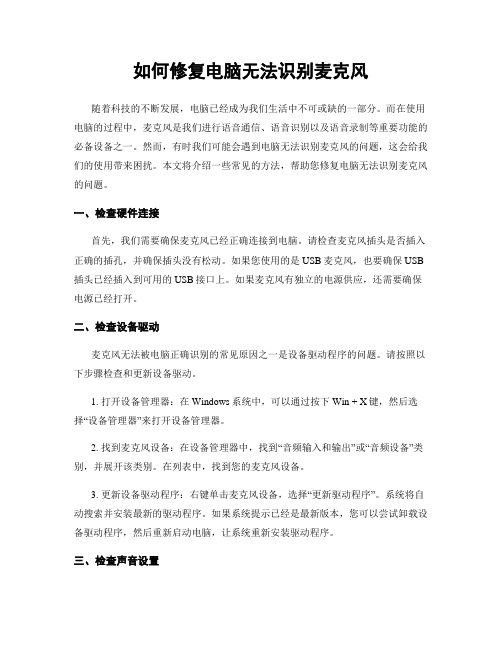
如何修复电脑无法识别麦克风随着科技的不断发展,电脑已经成为我们生活中不可或缺的一部分。
而在使用电脑的过程中,麦克风是我们进行语音通信、语音识别以及语音录制等重要功能的必备设备之一。
然而,有时我们可能会遇到电脑无法识别麦克风的问题,这会给我们的使用带来困扰。
本文将介绍一些常见的方法,帮助您修复电脑无法识别麦克风的问题。
一、检查硬件连接首先,我们需要确保麦克风已经正确连接到电脑。
请检查麦克风插头是否插入正确的插孔,并确保插头没有松动。
如果您使用的是USB麦克风,也要确保USB 插头已经插入到可用的USB接口上。
如果麦克风有独立的电源供应,还需要确保电源已经打开。
二、检查设备驱动麦克风无法被电脑正确识别的常见原因之一是设备驱动程序的问题。
请按照以下步骤检查和更新设备驱动。
1. 打开设备管理器:在Windows系统中,可以通过按下Win + X键,然后选择“设备管理器”来打开设备管理器。
2. 找到麦克风设备:在设备管理器中,找到“音频输入和输出”或“音频设备”类别,并展开该类别。
在列表中,找到您的麦克风设备。
3. 更新设备驱动程序:右键单击麦克风设备,选择“更新驱动程序”。
系统将自动搜索并安装最新的驱动程序。
如果系统提示已经是最新版本,您可以尝试卸载设备驱动程序,然后重新启动电脑,让系统重新安装驱动程序。
三、检查声音设置有时,电脑无法识别麦克风是由于声音设置的问题导致的。
请按照以下步骤检查和调整声音设置。
1. 打开声音设置:在Windows系统中,可以在任务栏上找到音量图标,右键单击该图标,选择“声音设置”来打开声音设置。
2. 检查默认麦克风:在“输入”选项卡中,找到“选择您的输入设备”部分。
确保您的麦克风设备被选为默认设备。
如果没有显示您的麦克风设备,可以尝试右键单击空白处,选择“显示禁用设备”和“显示已断开的设备”,看看麦克风是否显示在列表中。
3. 调整麦克风音量:在“输入”选项卡中,找到您的麦克风设备,单击其右侧的“设备属性”按钮。
win10系统用摄像头录像没声音怎么解决?

win10系统⽤摄像头录像没声⾳怎么解决?
⼤家都知道,win10系统内置有录像xbox功能,⽤摄像头录制视频的时发现没有办法录制声⾳,发现录制声⾳按钮是禁⽤状态,不管怎么点击都没有反应,怎么办?造成win10系统⽤摄像头录像没声⾳的原因有很多,接下去⼩编和⼤家详细分享⼀下win10系统⽤摄像头录像没声⾳的解决⽅法,感兴趣的朋友不要错过了。
⽅法⼀:检查声卡驱动是否正常
⾸先,是不是我的声卡驱动出现了问题,第⼀步当然是检查我们的驱动有没有问题啦。
2、⿏标【右键】单击【开始】按钮,在弹出来的菜单中找到【设备管理器】,单击【设备管理器】。
3、在【设备管理器】下找到【声⾳、视频和游戏控制器】看是否是我们的驱动出了问题,如果不是跳过下⼀步,如果是⿏标【右键】单击。
4、在出现的选项卡中,可以根据⾃⼰的需求【更新驱动】或【卸载驱动】,然后回到录制页⾯,测试录⾳功能是否可以正常使⽤。
⽅法⼆:检查时候关闭了麦克风权限
1、如果第⼀步之后还是没有办法正常使⽤麦克风,那我们要检查⼀下这时候是Xbox没有获得麦克风的使⽤权限。
⾸先,⿏标单击【开始】,在开始中找到【设置】按钮,单击【设置】按钮。
2、在【设置】选项卡中找到【隐私】。
3、在【隐私】选项卡中找到【麦克风】。
4、勾选【允许应⽤访问你的麦克风】。
5、在【Xbox】后打开开关。
6、再回到这个录制页⾯,我们发现麦克风可以正常使⽤啦。
win10系统⽤摄像头录像没声⾳的解决⽅法分享到这⾥,虽然检测步骤有点繁琐,但是⼀步⼀步设置后,⼀切就恢复正常了。
如何解决电脑无法识别麦克风
如何解决电脑无法识别麦克风电脑是我们日常工作和生活中必不可少的工具之一。
常常我们需要用到麦克风进行网络语音通话、语音识别等操作,但偶尔会遇到电脑无法识别麦克风的问题。
这给我们的工作和使用带来了一些不便。
在本文中,将介绍一些解决电脑无法识别麦克风的方法,帮助您解决这一问题。
1. 检查麦克风与电脑的连接首先,确保麦克风与电脑正确连接。
如果您使用的是有线麦克风,检查线缆是否插入麦克风和电脑的插槽中。
如果是无线麦克风,确保麦克风与电脑的蓝牙连接正常。
如果连接没有问题,可以尝试重新插拔线缆或者重新连接蓝牙,看看是否能够解决问题。
2. 检查麦克风的驱动程序电脑需要正确的驱动程序才能正常识别麦克风。
您可以打开设备管理器,查找麦克风的驱动程序是否正常。
如果发现驱动程序有问题,可以尝试更新驱动程序。
可以通过设备厂商的官方网站或者一些驱动程序管理软件来进行更新。
3. 检查音频设置打开电脑的音频设置,确保麦克风已被启用并设置为默认录音设备。
您可以通过以下步骤进行设置:在桌面上右键单击音量图标,选择“录音设备”(或者类似的选项),检查麦克风是否已被启用并设置为默认设备。
4. 检查隐私设置有时候,电脑的隐私设置可能会阻止应用程序访问麦克风。
您可以打开电脑的隐私设置,检查是否允许应用程序访问麦克风。
可以通过以下步骤进行设置:打开电脑的隐私设置,选择“麦克风”选项,确保相关应用程序的访问权限已被启用。
5. 检查声音驱动程序一些声音驱动程序可能会导致电脑无法识别麦克风。
您可以尝试更新或卸载并重新安装声音驱动程序以解决问题。
同样可以通过设备管理器来查找并更新驱动程序。
6. 检查硬件问题如果经过以上方法仍然无法解决问题,可能是麦克风本身存在硬件问题。
您可以将麦克风连接到另一台电脑上进行测试,看是否能够正常使用。
如果在其他电脑上正常工作,那么问题可能出在您的电脑上,您可以尝试联系专业技术人员进行进一步的排查和修复。
总结:通过检查麦克风与电脑的连接、驱动程序、音频设置、隐私设置、声音驱动程序以及硬件问题,您有很大的机会解决电脑无法识别麦克风的问题。
如何解决win10麦克风录入不稳定
如何解决win10麦克风录入不稳定
win10用户发现要使用麦克风录音的时候,发现麦克风录入声音忽大忽小,那么如何解决win10麦克风录入不稳定呢?接下来大家跟着店铺一起来了解一下win10麦克风录入不稳的解决方法吧。
解决win10麦克风录入不稳定方法
1、在win10系统桌面任务栏右侧找到喇叭的图标,单击鼠标右键后选择“录音设备”。
2、在声音对话框中选中“麦克风”,单击鼠标右键后选择“属性”命令。
3、将麦克风属性选项卡切换至“级别”,然后在下方调整麦克风声音录入的大小。
4、如果你感觉在使用麦克风时又噪音干扰,我们可以再次将选项卡切换至“增强”,然后勾选下方的“噪音抑制”和“回声消除”两项。
如何解决电脑音频无声问题
如何解决电脑音频无声问题电脑音频无声问题是我们在使用电脑时常常会遇到的一个烦恼。
有时候我们可能会遇到电脑打开后无法发出声音的情况,这时候我们需要采取一些措施来解决这个问题。
下面我将分享一些解决电脑音频无声问题的方法和技巧。
首先,我们可以检查电脑的音量设置。
有时候可能是因为音量被调至最低或者被静音了,所以我们需要确保音量设置正确。
我们可以通过点击电脑右下角的音量图标来调整音量。
如果发现音量被调至最低或者被静音,我们只需将音量调高或者取消静音即可。
其次,我们可以检查电脑的驱动程序。
驱动程序是电脑硬件与操作系统之间的桥梁,如果驱动程序出现问题,可能会导致音频无声。
我们可以通过打开设备管理器来检查驱动程序的状态。
在设备管理器中,我们可以找到声音、视频和游戏控制器选项,展开后可以看到电脑的音频设备。
如果设备前面有黄色感叹号或者红叉,说明驱动程序出现问题,我们需要更新或者重新安装驱动程序。
此外,我们还可以通过检查音频插孔来解决问题。
有时候可能是因为音频插孔松动或者脏污导致音频无声。
我们可以将耳机或者扬声器插入电脑的音频插孔,如果能够听到声音,说明插孔没有问题。
如果没有声音,我们可以尝试清洁插孔或者更换插孔。
有时候,电脑可能会有多个音频插孔,我们需要确保将耳机或者扬声器插入正确的插孔。
另外,我们还可以尝试重启电脑来解决音频无声问题。
有时候电脑可能会出现一些临时性的故障,导致音频无声。
通过重启电脑,可以清除一些临时性的问题,有助于解决音频无声问题。
如果以上方法都没有解决问题,我们还可以尝试使用系统自带的故障排除工具。
在Windows系统中,我们可以打开控制面板,然后选择故障排除选项。
在故障排除选项中,我们可以找到音频播放问题的选项,运行该工具可以帮助我们自动检测和修复音频无声问题。
最后,如果以上方法都无法解决问题,我们可以考虑寻求专业的技术支持。
有时候音频无声问题可能是由于硬件故障或者软件冲突引起的,这时候需要专业的技术人员来解决。
解决电脑音频无声问题的常见技巧
解决电脑音频无声问题的常见技巧在电脑使用过程中,有时候我们会遇到电脑音频无声的问题,这给我们的工作和娱乐带来了很大的困扰。
本文将介绍一些解决电脑音频无声问题的常见技巧,希望对大家有所帮助。
一、检查音量设置首先,我们可以检查一下电脑的音量设置是否正确。
在 Windows 系统中,我们可以点击任务栏上的音量图标,然后调整音量大小。
同时,我们也可以在控制面板的声音选项中进行设置。
如果发现音量被设置为静音或者非常低,我们可以将其调高,看是否能够解决问题。
二、检查音频设备如果音量设置正常,但仍然没有声音,那么我们可以检查一下电脑的音频设备是否正常。
首先,我们可以检查一下音箱或耳机是否连接好、电源是否正常。
如果使用的是耳机,我们可以尝试将其插入其他设备上,检查是否能够正常播放声音。
另外,我们也可以检查一下电脑的扬声器是否被禁用或者默认设备是否正确设置。
这些操作可以在控制面板的声音选项中进行。
三、更新音频驱动程序有时候,电脑的音频驱动程序可能过时或者出现问题,这也会导致音频无声的情况发生。
为了解决这个问题,我们可以尝试更新音频驱动程序。
首先,我们可以打开设备管理器,找到声音、视频和游戏控制器选项,展开后找到音频设备。
然后,右键点击音频设备,选择“更新驱动程序”,根据提示进行操作。
四、检查音频格式有时候,电脑的音频格式设置可能与实际音频文件不兼容,这也会导致音频无声的问题。
我们可以尝试更改音频格式以解决这个问题。
具体操作是右键点击音量图标,选择“播放设备”,找到正在使用的音频设备,然后右键点击,选择“属性”选项。
在属性窗口中,我们可以进入“高级”选项卡,尝试更改默认格式。
五、检查第三方应用程序有时候,一些第三方应用程序可能会影响电脑的音频输出。
比如,一些音频编辑软件、实时通话工具等可能会占用音频设备,导致其他应用程序无法播放声音。
我们可以尝试关闭这些应用程序,并重新启动电脑,看是否能够解决问题。
六、重新安装音频驱动程序如果以上方法都没有解决问题,我们可以尝试重新安装音频驱动程序。
